将计算节点安装到机箱中
按以下信息将计算节点装入 Lenovo Flex System 机箱。
在机箱中安装计算节点前,请阅读安全和安装准则。
声明 21
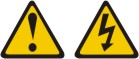
警告
计算节点与电源连接后,便存在危险能量。在安装计算节点之前,请务必放回计算节点外盖。
如果使用可选 Flex System Manager 管理软件管理操作系统,则必须具有网络接口适配器以进行管理网络通信。有关计算节点支持的可选设备的列表,请访问 ServerProven 网站。
要将计算节点装入机箱,请完成以下步骤。
重要
如果计算节点前面板上电源按钮上方有“注意”标签,请阅读此标签;然后,揭下并丢弃该标签再开启计算节点。
如果是首次将计算节点装入机箱,则必须通过 Setup Utility 配置计算节点并安装计算节点操作系统。有关详细信息,请参阅安装操作系统和更新计算节点配置。
如果更改了计算节点的配置或要安装的计算节点与卸下的不同,则必须通过 Setup Utility 配置计算节点,并且可能必须安装计算节点操作系统(请参阅使用 Setup Utility)。
提供反馈